- Если вы хотите открывать файлы RAR в Windows 11, вы можете использовать практически любое совместимое программное обеспечение-архиватор.
- Хотя большинство программ-архиваторов может открывать архивы RAR, они не могут создавать элементы данных RAR.
- Чтобы открывать архивы RAR без WinRAR в Windows 11, вы всегда можете использовать онлайн-конвертеры, чтобы преобразовать их соответствующим образом.
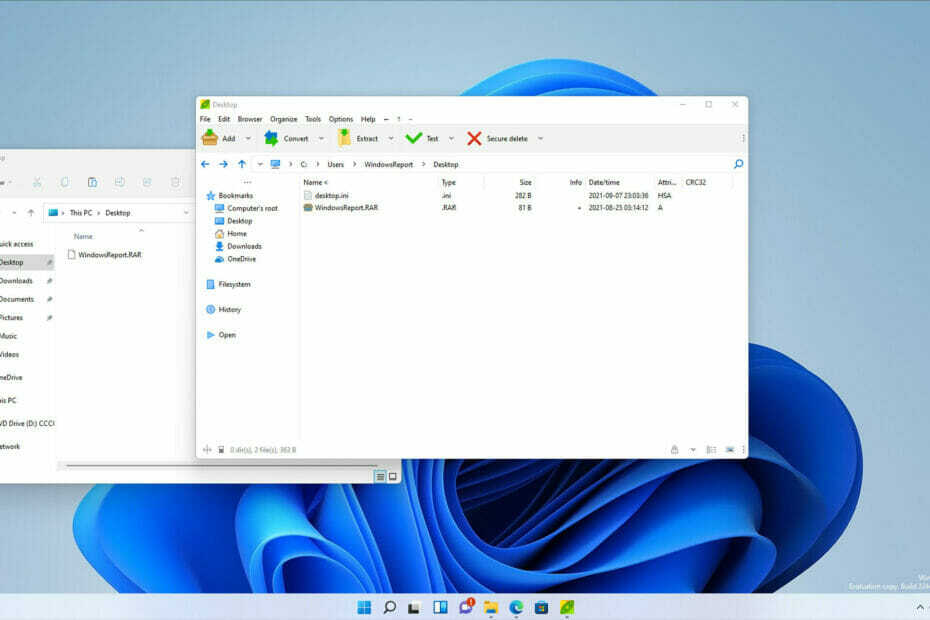
Это программное обеспечение исправит распространенные компьютерные ошибки, защитит вас от потери файлов, вредоносных программ, сбоев оборудования и оптимизирует ваш компьютер для достижения максимальной производительности. Исправьте проблемы с ПК и удалите вирусы прямо сейчас, выполнив 3 простых шага:
- Скачать Restoro PC Repair Tool который поставляется с запатентованными технологиями (патент доступен здесь).
- Нажмите Начать сканирование чтобы найти проблемы с Windows, которые могут вызывать проблемы с ПК.
- Нажмите Починить все для устранения проблем, влияющих на безопасность и производительность вашего компьютера
- Restoro был загружен 0 читатели в этом месяце.
Архивы хороши, если вы хотите сжать или сгруппировать файлы без ущерба для качества, но при этом значительно уменьшить размер.
Существует множество различных форматов архивов, и, вероятно, самый популярный из них - ZIP. Хотя формат ZIP по умолчанию поддерживается в Windows, это не относится к другим.
Помимо ZIP, также популярен формат RAR, но этот формат по умолчанию не поддерживается в Windows 11, что затрудняет его открытие.
Это не означает, что невозможно открывать архивы RAR в Windows 11, и чтобы доказать это, мы покажем вам самый простой способ их открытия.
Что это за файл - RAR?
RAR - это архивный файл, который используется для хранения нескольких элементов, а также их сжатия. Это проприетарный формат, поэтому он работает не со всеми приложениями.
Несмотря на то, что вы не можете создавать файлы RAR без специального программного обеспечения, вы все равно можете открывать их с помощью множества различных приложений.
Предлагает ли RAR лучшее сжатие, чем ZIP?
Файлы RAR обеспечивают лучшее сжатие, чем их аналоги в формате ZIP, и, согласно тестам, этот формат имеет на 26,53% лучшую степень сжатия по сравнению с ZIP.
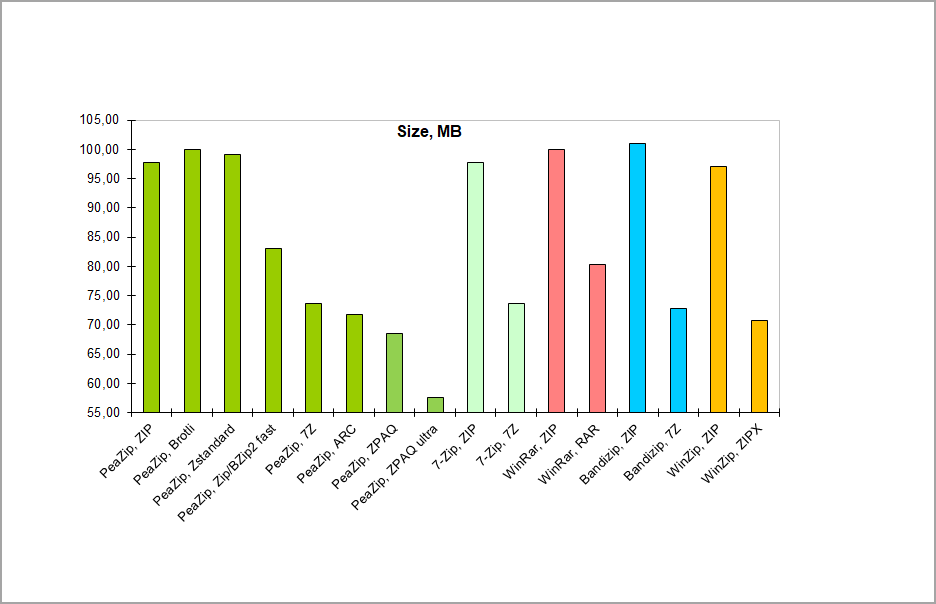
Что касается скорости сжатия, формат RAR медленнее, чем ZIP, при создании архивов.
Скорость извлечения файлов RAR немного ниже при использовании жесткого диска, в то время как скорость извлечения лучше на SSD.
Имейте в виду, что эти значения сильно различаются в зависимости от программного обеспечения для архивирования, которое вы используете.
Как я могу открыть файлы RAR в Windows 11?
1. Используйте стороннее программное обеспечение
- Посетить 7-Zip сайт и скачайте 7-Zip.
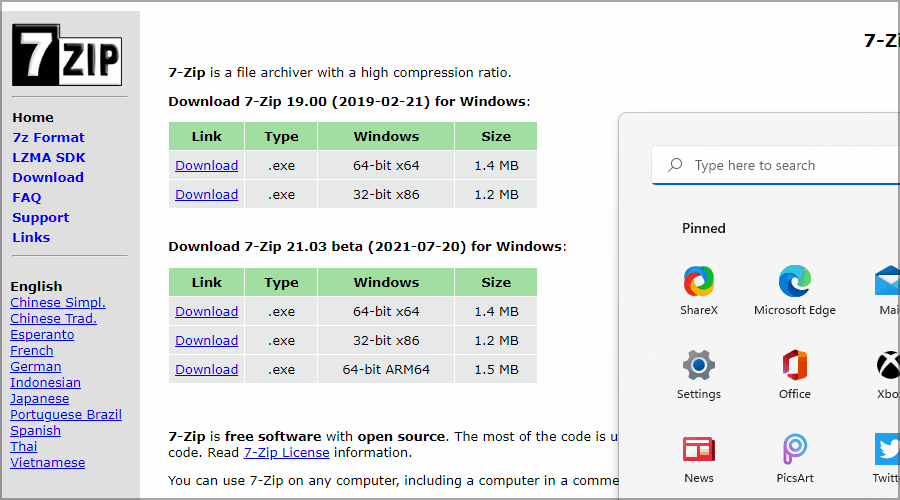
- Запустите установочный файл и установите программное обеспечение 7-Zip.
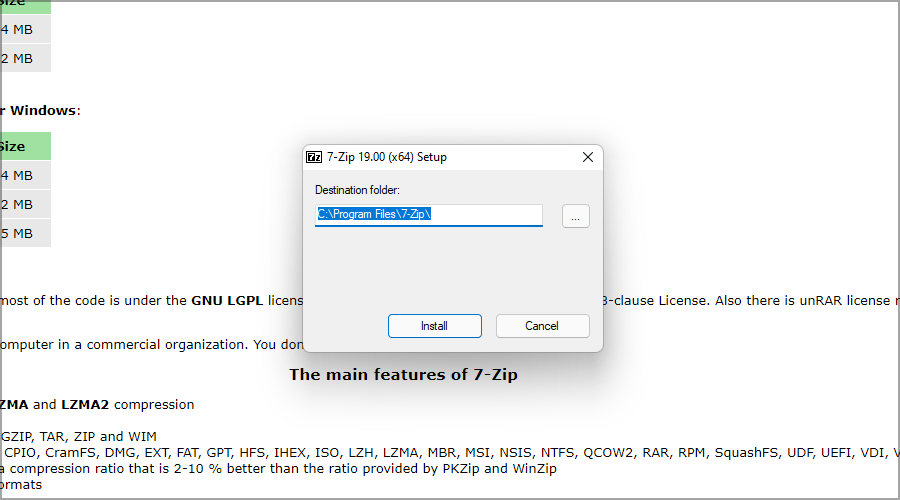
- Теперь нажмите кнопку Поиск значок на панели задач.
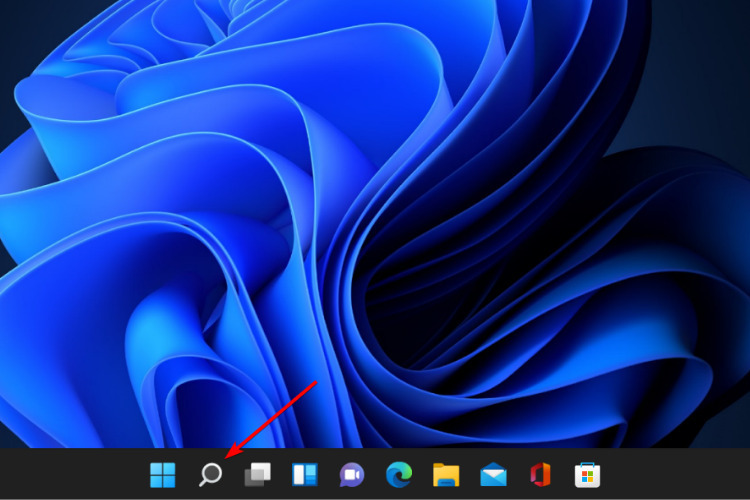
- Входить 7-молния и выберите 7-молния из списка результатов.
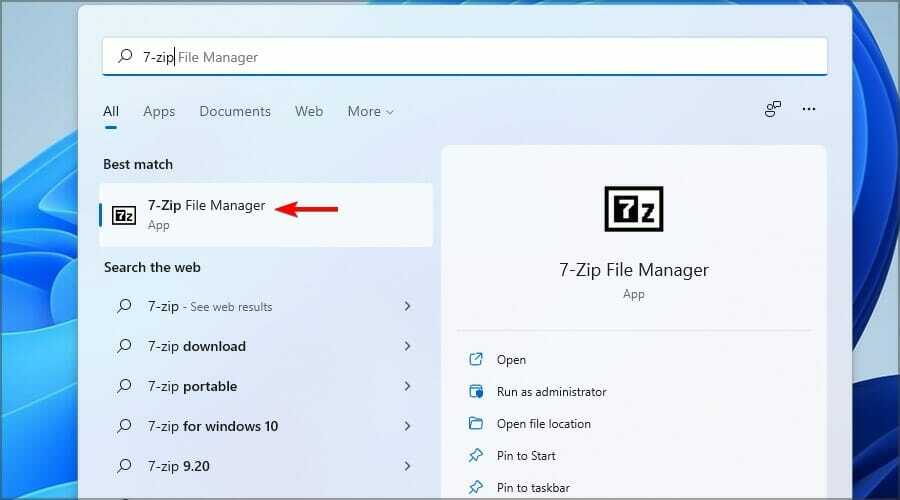
- Когда 7-молния открывается, найдите свой RAR-файл. Найдя файл, дважды щелкните его, чтобы открыть.
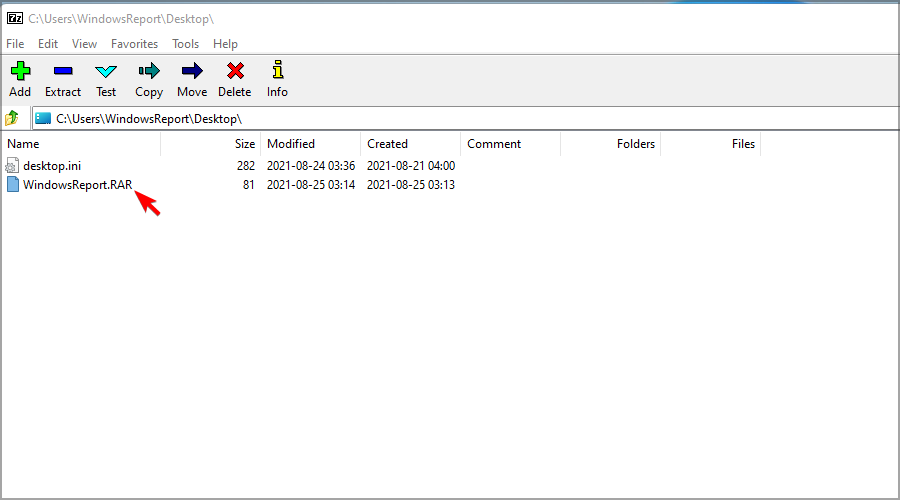
- Теперь вы должны увидеть содержимое файла RAR.
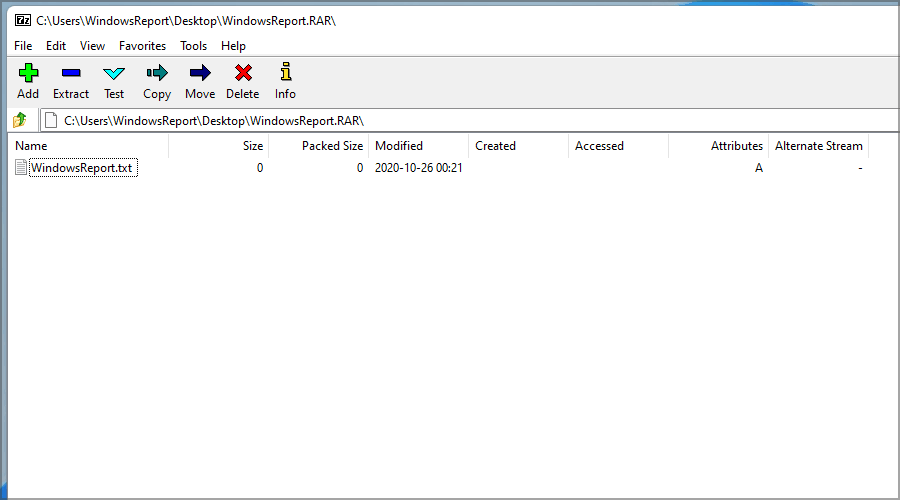
- Теперь вы можете дважды щелкнуть файлы, чтобы открыть их, или перетащить, чтобы извлечь их.
Этот метод может быть не самым удобным, но, к счастью, вы можете напрямую открывать файлы RAR, выполнив следующие действия:
- Найдите свой RAR-файл.
- Щелкните его правой кнопкой мыши и выберите Показать больше вариантов.
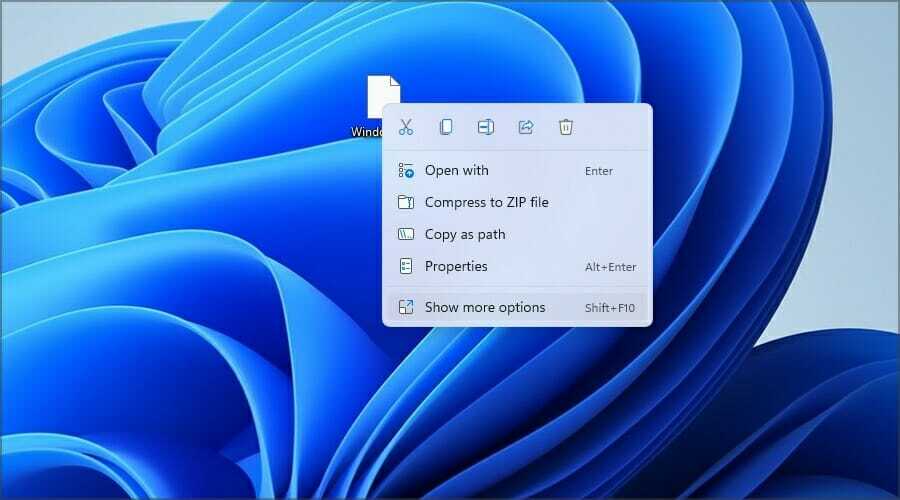
- Теперь разверните 7-молния раздел и выберите Открыть архив вариант.
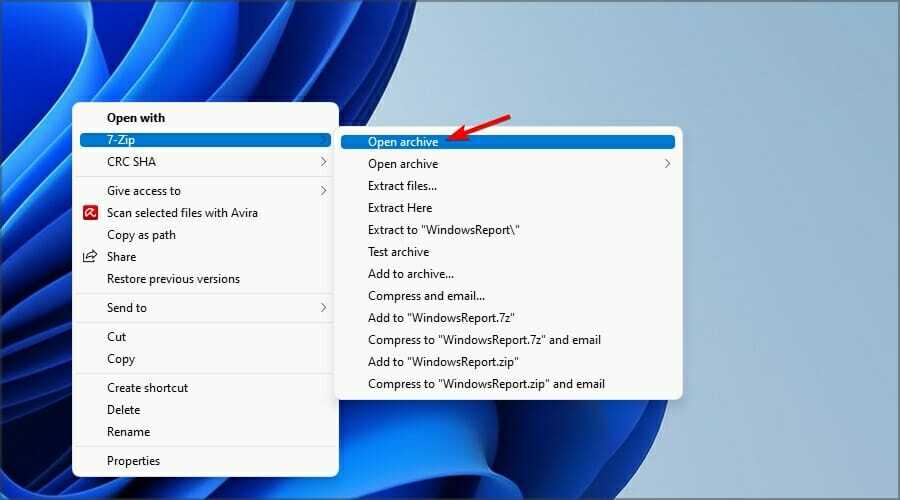
Вы также можете настроить открытие файлов RAR по умолчанию с помощью 7-Zip, выполнив следующие действия:
- Дважды щелкните файл RAR.
- Нажмите на Больше приложений.
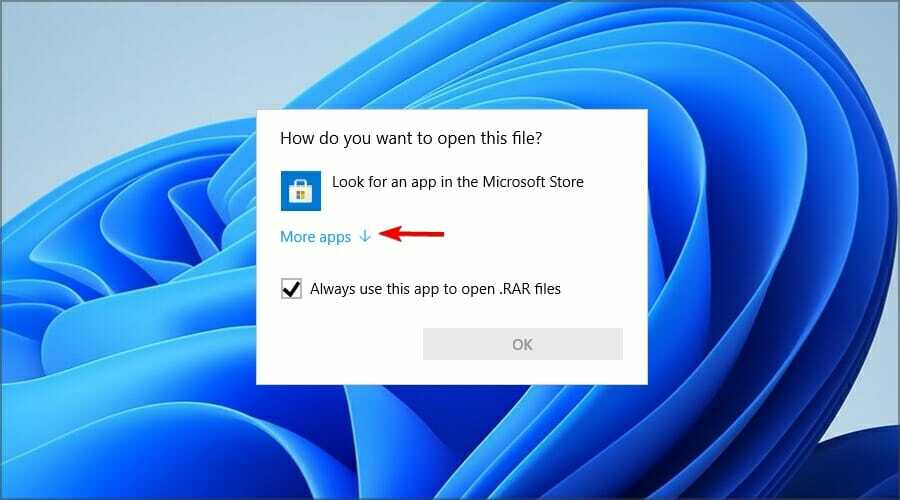
- Проверять Всегда используйте это приложение для открытия файлов RAR.
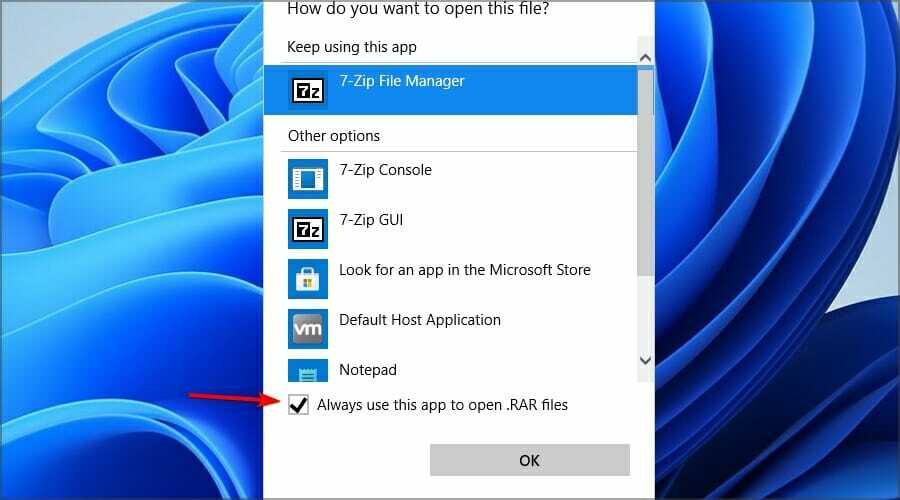
- Теперь выберите Найдите другое приложение на этом ПК.
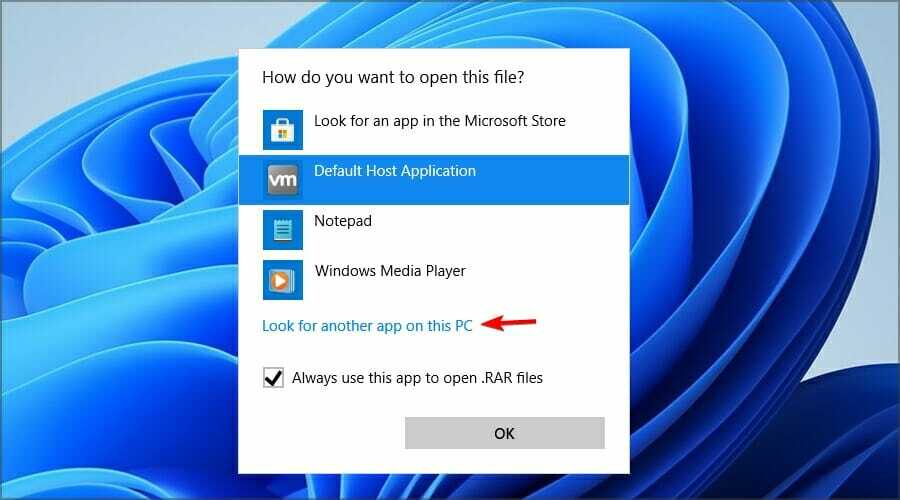
- Перейдите в каталог установки 7-Zip. По умолчанию это должно быть:
C: \ Program Files \ 7-Zip - Теперь дважды щелкните 7zFM.
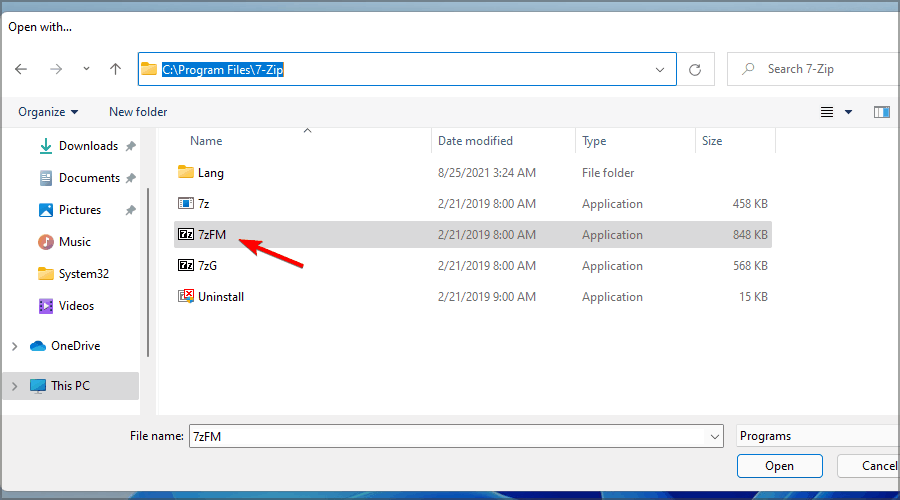
- Теперь файл должен открыться.
- Если вы все сделали правильно, у файла RAR теперь будет новый значок, и он всегда будет открываться с помощью 7-Zip.
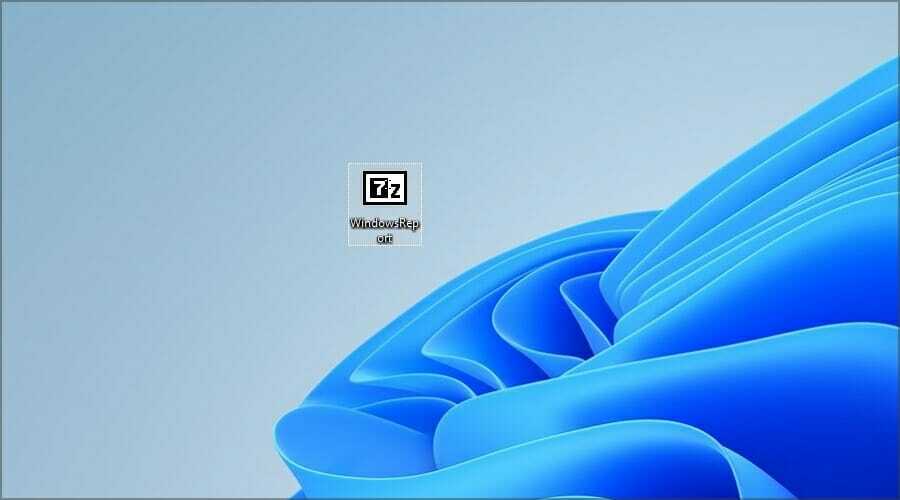
Открытие файлов RAR в Windows 11 невозможно без стороннего программного обеспечения, поэтому многие используют 7-Zip для открытия файлов RAR.
7-Zip - надежное приложение, но оно неудобно для пользователя и в нем отсутствуют определенные функции, поэтому, если вы ищете более удобное и расширенное приложение для открытия файлов RAR, попробуйте использовать WinZip вместо.
2. Используйте онлайн-конвертеры файлов
- Перейти к Cloudconvert RAR в ZIP-страницу.
- Нажмите на Выберите файл.
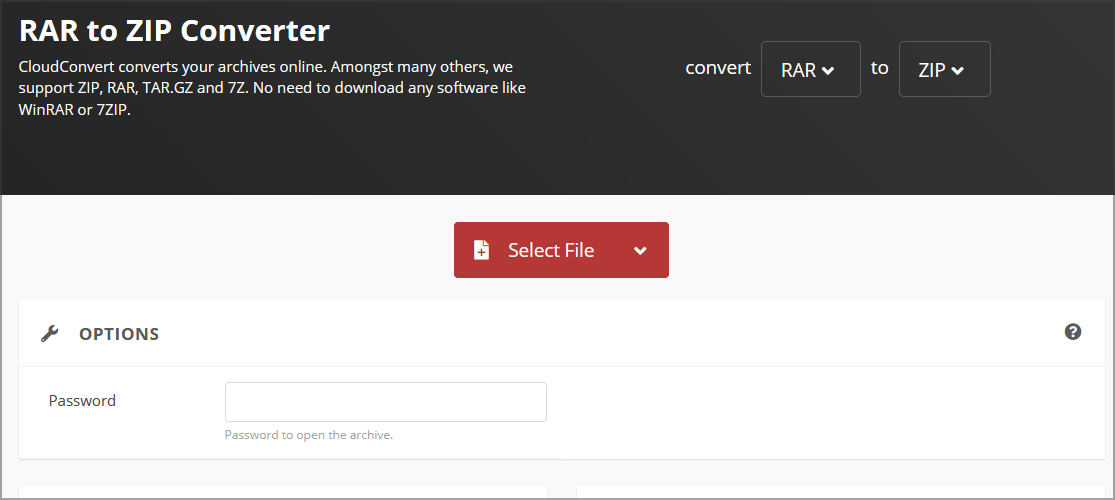
- Найдите свой файл и дважды щелкните его.
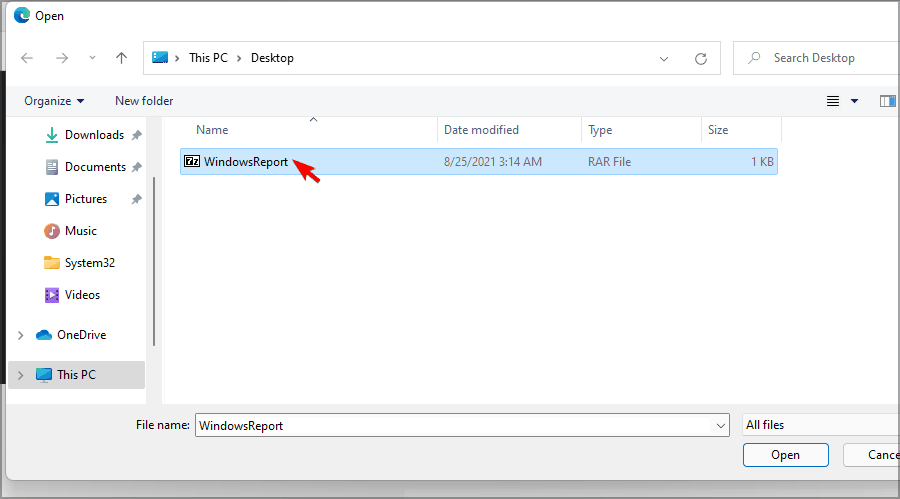
- Подождите, пока файл будет загружен и обработан. Это может занять некоторое время в зависимости от скорости загрузки и размера файла RAR. Нажмите на Перерабатывать.
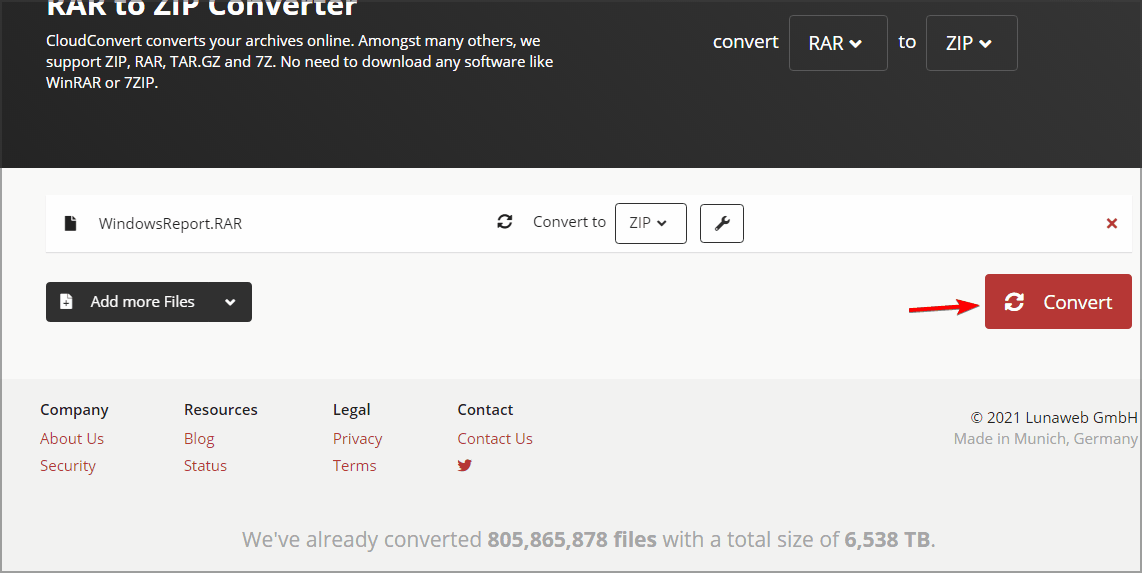
- После завершения преобразования щелкните значок Скачать кнопку, чтобы загрузить файл ZIP.
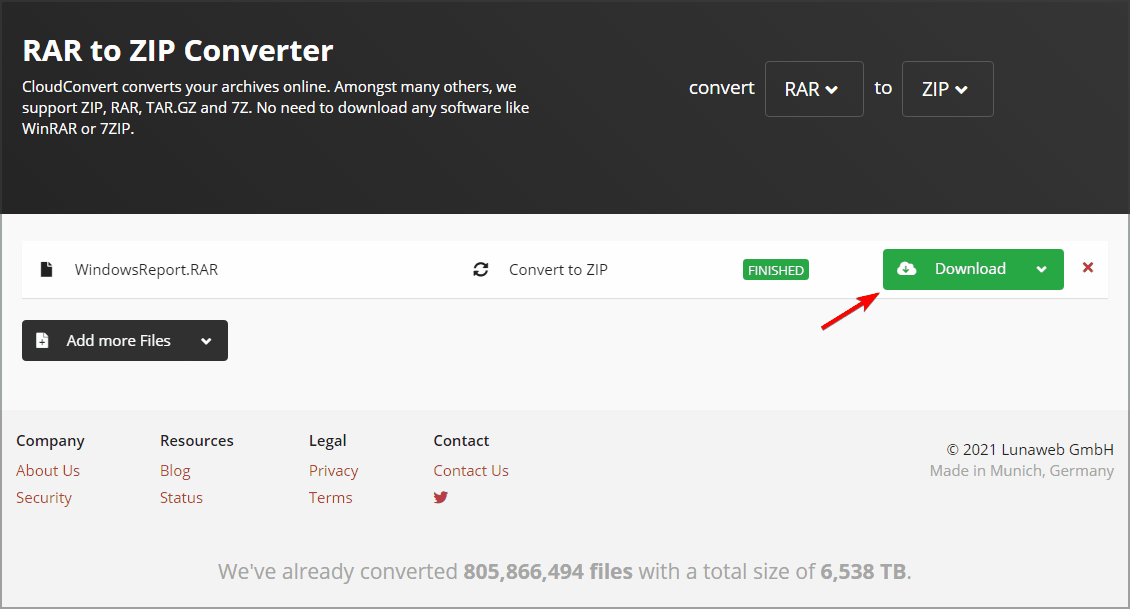
- Скачав ZIP-файл, вы можете открыть его, как и любой другой файл.
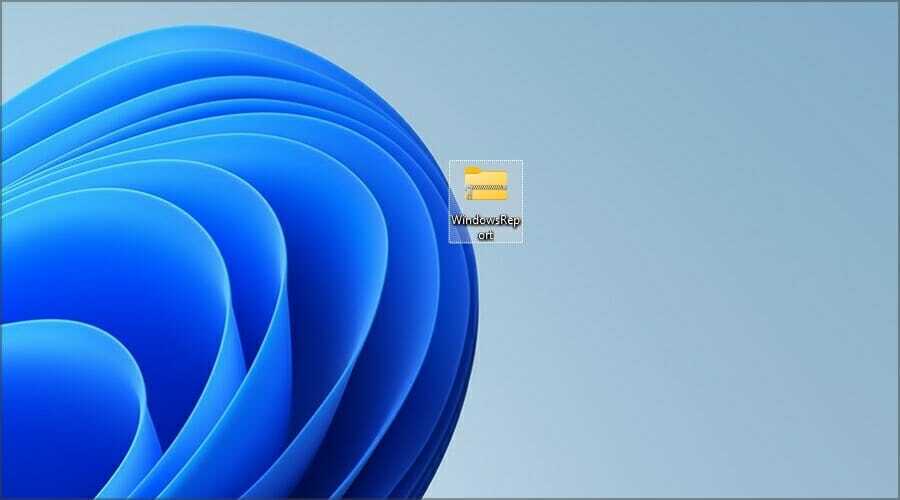
В чем разница между RAR и ZIP?
Самая большая разница между RAR и ZIP заключается в том, что последний является форматом с открытым исходным кодом и может работать с любым программным обеспечением для архивирования файлов. Почти все операционные системы имеют встроенную поддержку формата ZIP, поэтому для его открытия не требуется специальное программное обеспечение.
С другой стороны, RAR не является форматом с открытым исходным кодом, и хотя вы можете открывать эти файлы с помощью определенных приложений, вы можете создавать их только с помощью программного обеспечения WinRAR.
Хотя WinRAR является проприетарным программным обеспечением, срок его действия никогда не истекает, поэтому вы можете продолжать использовать его бесконечно.
Формат RAR предлагает лучшую степень сжатия из-за другого алгоритма сжатия, а что касается шифрования, оба формата поддерживают как 128-битное, так и 256-битное шифрование.
Помимо некоторых различий в степени сжатия и совместимости с различным программным обеспечением и операционными системами, форматы RAR и ZIP ничем не отличаются.
Какие приложения я могу использовать для открытия файлов RAR?
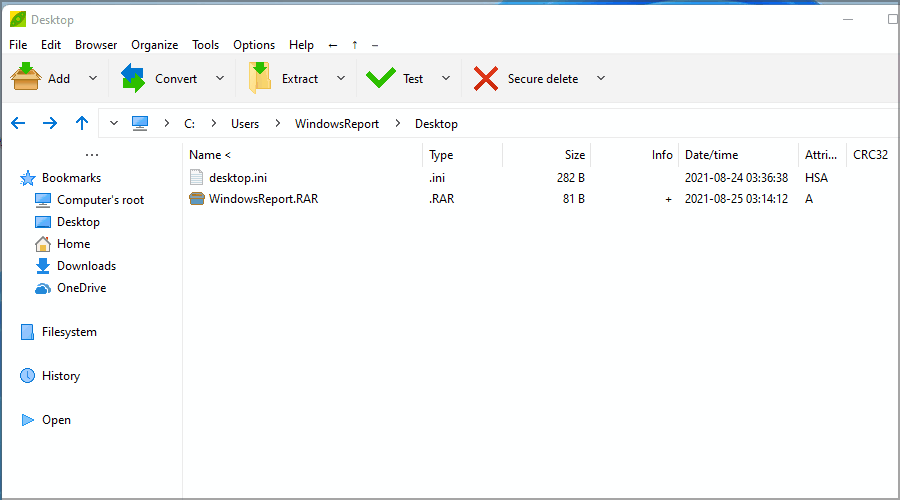
Файлы RAR можно открывать практически любым программным обеспечением для архивирования файлов, и если вы хотите это сделать, вы можете попробовать некоторые из этих инструментов:
- WinRAR
- WinZIP
- PeaZip
Однако, если вы хотите сжать файлы в архив RAR, то единственный вариант - использовать программное обеспечение WinRAR, поскольку это единственное программное обеспечение, которое может постоянно добиваться хороших результатов.
Windows не поддерживает файлы RAR по умолчанию, но вы сможете открыть их в Windows 11, следуя инструкциям из этого руководства.
Независимо от того, хотите ли вы поделиться праздничными фотографиями со своей семьей и вам нужен сжатый файл, или вы хотите для хранения ценных документов, не загромождая место на жестком диске, лучше всего использовать архивные файлы вперед.
Какой ваш любимый метод открытия файлов RAR? Поделитесь этим с нами в разделе комментариев ниже.
![Как заархивировать несколько папок в отдельные файлы [Полное руководство]](/f/5463b4628093c574db07e78853ebde98.png?width=300&height=460)
![Как разархивировать файлы в Windows 7 / Windows XP [Полное руководство]](/f/f2426708d9aec3c38ffc3c7ddbdf2d98.png?width=300&height=460)
